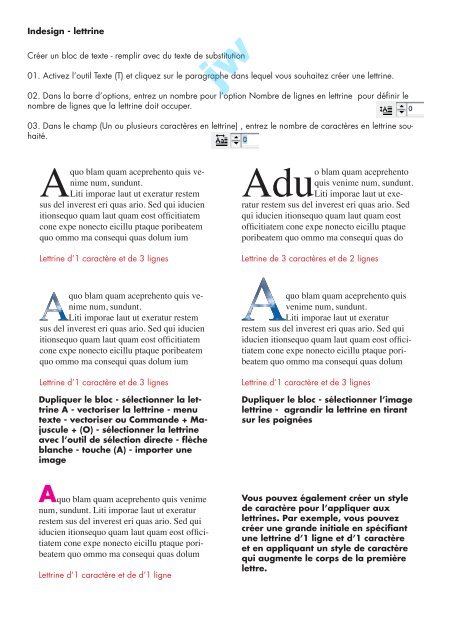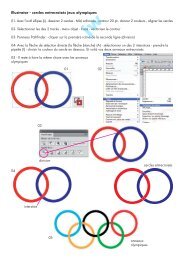Indesign/pagination 1- Créer un document A4 (210 x 297 mm ...
Indesign/pagination 1- Créer un document A4 (210 x 297 mm ...
Indesign/pagination 1- Créer un document A4 (210 x 297 mm ...
Create successful ePaper yourself
Turn your PDF publications into a flip-book with our unique Google optimized e-Paper software.
<strong>Indesign</strong> - lettrine<br />
<strong>Créer</strong> <strong>un</strong> bloc de texte - remplir avec du texte de substitution<br />
01. Activez l’outil Texte (T) et cliquez sur le paragraphe dans lequel vous souhaitez créer <strong>un</strong>e lettrine.<br />
02. Dans la barre d’options, entrez <strong>un</strong> nombre pour l’option Nombre de lignes en lettrine pour définir le<br />
nombre de lignes que la lettrine doit occuper.<br />
03. Dans le champ (Un ou plusieurs caractères en lettrine) , entrez le nombre de caractères en lettrine souhaité.<br />
Aquo blam quam aceprehento quis venime<br />
num, s<strong>un</strong>d<strong>un</strong>t.<br />
Liti imporae laut ut exeratur restem<br />
sus del inverest eri quas ario. Sed qui iducien<br />
itionsequo quam laut quam eost officitiatem<br />
cone expe nonecto eicillu ptaque poribeatem<br />
quo o<strong>mm</strong>o ma consequi quas dolum ium<br />
Lettrine d’1 caractère et de 3 lignes<br />
quo blam quam aceprehento quis venime<br />
num, s<strong>un</strong>d<strong>un</strong>t.<br />
Liti imporae laut ut exeratur restem<br />
sus del inverest eri quas ario. Sed qui iducien<br />
itionsequo quam laut quam eost officitiatem<br />
cone expe nonecto eicillu ptaque poribeatem<br />
quo o<strong>mm</strong>o ma consequi quas dolum ium<br />
Lettrine d’1 caractère et de 3 lignes<br />
Dupliquer le bloc - sélectionner la lettrine<br />
A - vectoriser la lettrine - menu<br />
texte - vectoriser ou Co<strong>mm</strong>ande + Majuscule<br />
+ (O) - sélectionner la lettrine<br />
avec l’outil de sélection directe - flèche<br />
blanche - touche (A) - importer <strong>un</strong>e<br />
image<br />
Aquo blam quam aceprehento quis venime<br />
num, s<strong>un</strong>d<strong>un</strong>t. Liti imporae laut ut exeratur<br />
restem sus del inverest eri quas ario. Sed qui<br />
iducien itionsequo quam laut quam eost officitiatem<br />
cone expe nonecto eicillu ptaque poribeatem<br />
quo o<strong>mm</strong>o ma consequi quas dolum<br />
Lettrine d’1 caractère et de d’1 ligne<br />
jw<br />
blam quam aceprehento<br />
quis venime num, s<strong>un</strong>d<strong>un</strong>t. Aduo<br />
Liti imporae laut ut exeratur<br />
restem sus del inverest eri quas ario. Sed<br />
qui iducien itionsequo quam laut quam eost<br />
officitiatem cone expe nonecto eicillu ptaque<br />
poribeatem quo o<strong>mm</strong>o ma consequi quas do<br />
Lettrine de 3 caractères et de 2 lignes<br />
quo blam quam aceprehento quis<br />
venime num, s<strong>un</strong>d<strong>un</strong>t.<br />
Liti imporae laut ut exeratur<br />
restem sus del inverest eri quas ario. Sed qui<br />
iducien itionsequo quam laut quam eost officitiatem<br />
cone expe nonecto eicillu ptaque poribeatem<br />
quo o<strong>mm</strong>o ma consequi quas dolum<br />
Lettrine d’1 caractère et de 3 lignes<br />
Dupliquer le bloc - sélectionner l’image<br />
lettrine - agrandir la lettrine en tirant<br />
sur les poignées<br />
Vous pouvez également créer <strong>un</strong> style<br />
de caractère pour l’appliquer aux<br />
lettrines. Par exemple, vous pouvez<br />
créer <strong>un</strong>e grande initiale en spécifiant<br />
<strong>un</strong>e lettrine d’1 ligne et d’1 caractère<br />
et en appliquant <strong>un</strong> style de caractère<br />
qui augmente le corps de la première<br />
lettre.